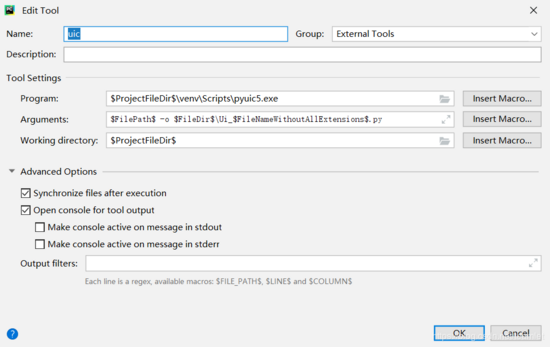python开发环境的搭建和设置
2021-01-09 14:32
标签:python安装 初学者 nload sig str 学校 自动安装 文件夹 默认 python开发工具有很多,这里推荐使用 pycharm; 因为jetbrains公司拥有众多的开发工具以及开发拥护者。 这些工具有相同的风格和各类使用案例、描述问题的博客,可供初学者参考。 很多人学习python,不知道从何学起。 https://download.jetbrains.8686c.com/python/pycharm-professional-2020.1.1.exe https://www.jetbrains.com/zh-cn/education/#lang=python&role=learner https://download.jetbrains.8686c.com/python/pycharm-community-2020.1.1.exe 在选择pycharm的时候,考虑几个兼容性: 选择 --> Customize installation 之后保持默认,Next 修改路径为 python377,是为了在创建pycharm项目的时候能够区分选择Python的版本 ; 例如,我机器上已经安装的python版本情况,新安装python3.7.7,放在相同的文件夹下。 新建项目,选择python版本 在项目的根目录p377test上(图中选中的蓝色),点击右键: 选择 New -> Python Package -> 填写 main 回车,添加完成后如下图: main 目录作为源代码的根目录,所有源代码和模块都保存在main目录下。 pyqt5 是 Qt python实现的开源版本,Qt是图像化界面设计工具。 1)、打开 File -> Settings… 2)、选中+号 3)、在搜索框中,填写 pyqt5 ,会出现模块可用版本,点击Install Package 4)、安装成功! 1)、在项目根目录下,创建 requirements.txt 文件 2)、在 requirements.txt 文件中输入: 3)、在底部选择 Terminal ,打开终端,输入: pip 会自动安装列在requirements.txt 文件中的依赖库。 打开 File–> Settings… --> External Tools --> 点击 + 号,出现下图 填写: Name:PyQt5 Designer Description:PyQt5 Designer 点击 Tool Settings 分栏中的 Program 后面的文件夹图标,在弹出的窗口,选中当前项目下的文件 venv\Scripts\pyqt5designer.exe 设置其他参数,参数如下图: (这里修改了Program的项目路径,改为变量引用) 用同样的操作,设置 uic , uic用来将designer设计的图像化文件转换成代码。 到这里,python安装和pycharm基本的环境搭建和设置就完成了。 python开发环境的搭建和设置 标签:python安装 初学者 nload sig str 学校 自动安装 文件夹 默认 原文地址:https://www.cnblogs.com/shannian999/p/12960286.html一、python 开发工具的选择
很多人学习python,掌握了基本语法过后,不知道在哪里寻找案例上手。
很多已经做案例的人,却不知道如何去学习更加高深的知识。
那么针对这三类人,我给大家提供一个好的学习平台,免费领取视频教程,电子书籍,以及课程的源代码!
QQ群:10975247891、pycharm professional edition - 专业版,可以试用30天
2、如果你有学校的email,可以申请免费的教育版
3、免费开源版
二、pycharm的兼容性
三、安装多个python版本
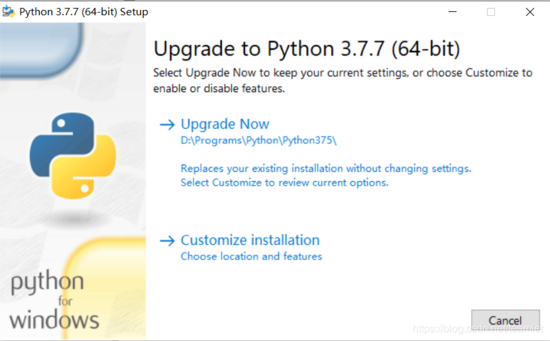
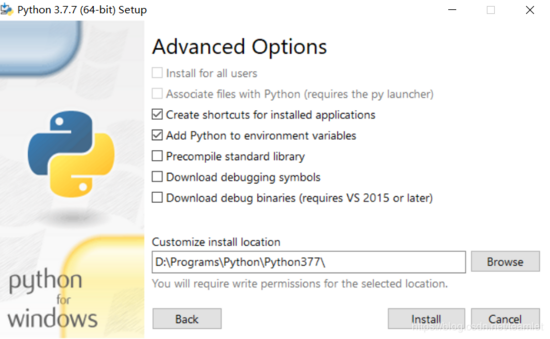
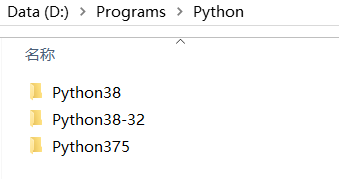
四、新建pycharm项目
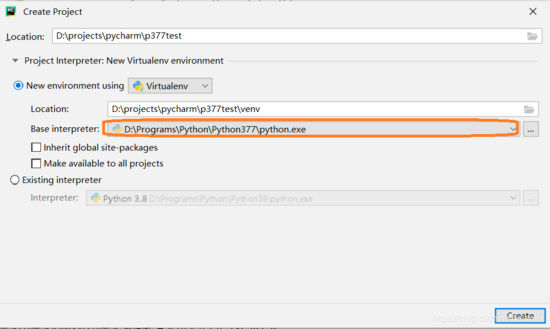
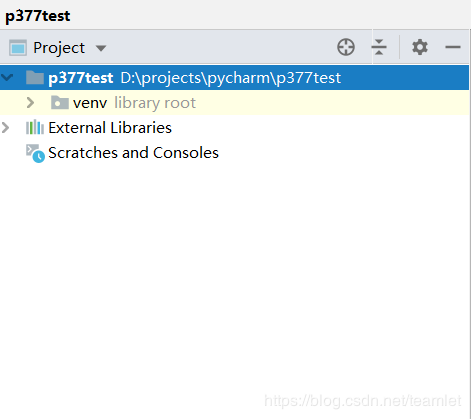
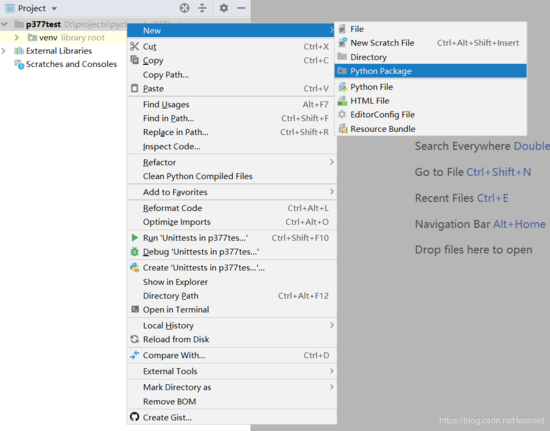
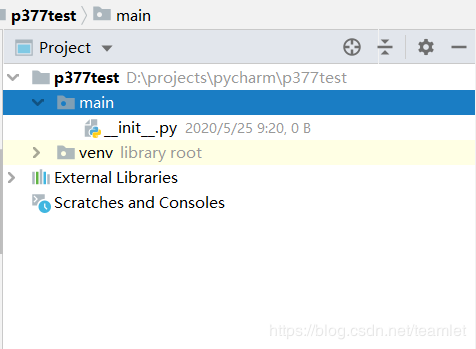
五、安装项目需要的模块
1、手工安装 pyqt5
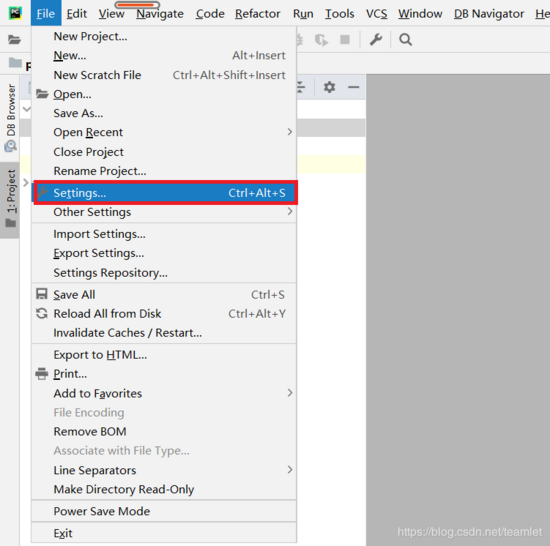
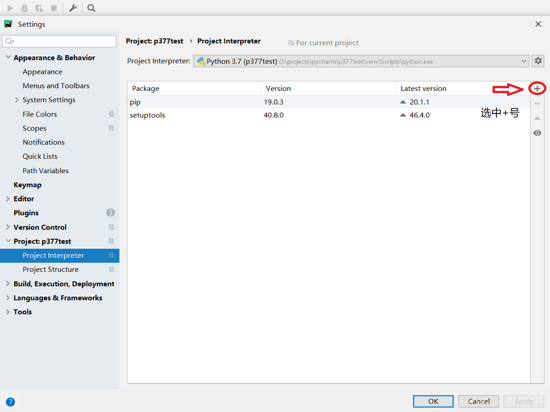
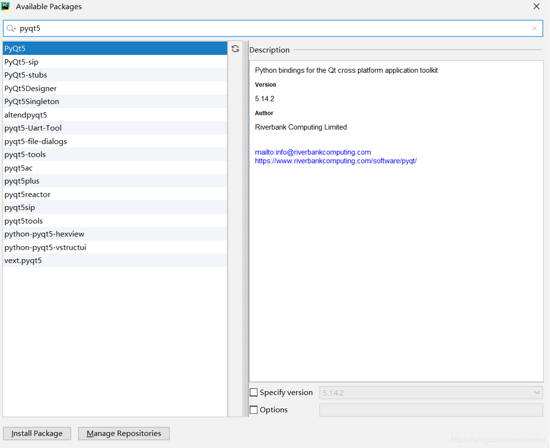
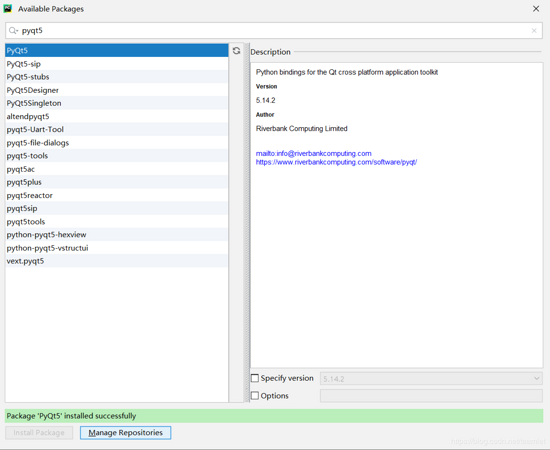
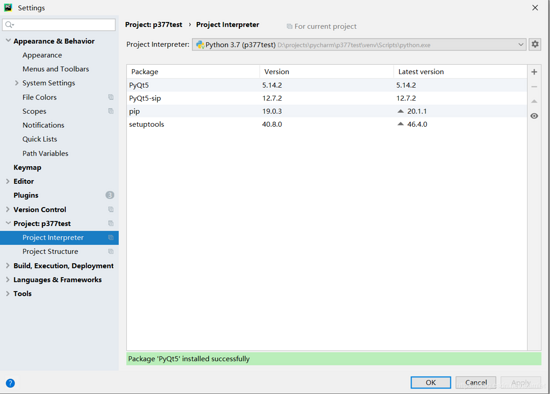
2、自动安装
PyQt5==5.13.0
pyqt5-tools==5.13.0.1.5
pip install -r requirements.txt

六、Pyqt5工具设置
1、PyQt5 Designer
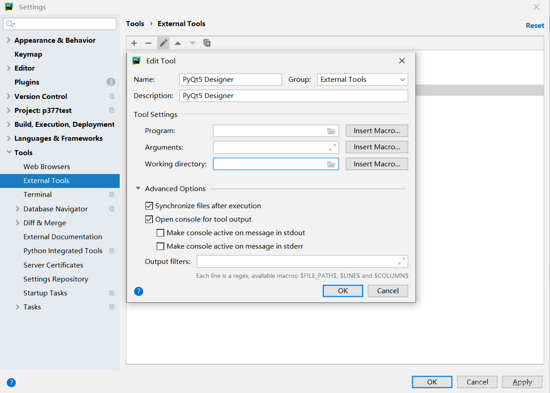
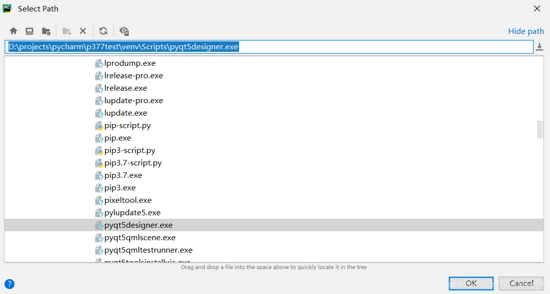
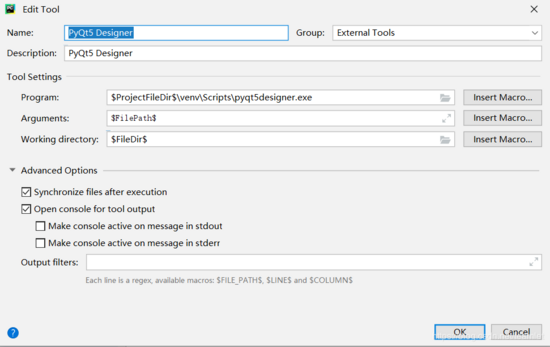
2、Pyqt5 uic